Linux Mint: Cách thêm và xóa các mục khỏi menu Ưa thích

Tùy chỉnh menu yêu thích của bạn trong Linux Mint bằng cách làm theo các bước trong hướng dẫn này.

Linux Mint sử dụng các applet để thêm chức năng vào thanh tác vụ. Những thứ mặc định được cung cấp bao gồm đồng hồ, trình quản lý âm lượng, trình quản lý mạng và thậm chí cả menu bắt đầu. có rất nhiều applet khác mà bạn có thể chọn cài đặt nếu muốn, cung cấp cho bạn thêm thông tin và chức năng.
Để quản lý các applet của bạn, hãy nhấn phím Super, sau đó nhập “Applet” và nhấn enter.
Mẹo: Phím “Super” là tên mà nhiều bản phân phối Linux sử dụng để chỉ khóa Windows hoặc phím “Command” của Apple, đồng thời tránh mọi rủi ro về vấn đề nhãn hiệu.
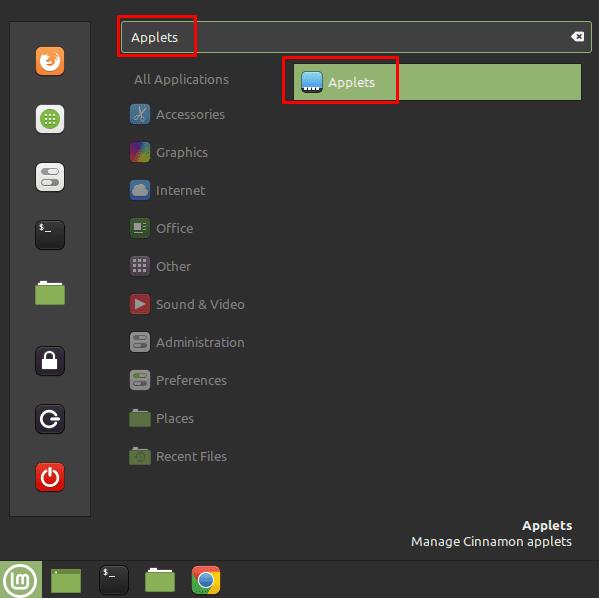
Nhấn phím Super, sau đó nhập “Applet” và nhấn enter.
Trong tab “Quản lý” mặc định, bạn có thể cuộn qua các applet hiện đã được cài đặt. Các ứng dụng có biểu tượng dấu tích hiện đang được bật, biểu tượng khóa có nghĩa là chúng là mặc định và không thể gỡ cài đặt, trong khi các biểu tượng bánh răng cưa cho phép bạn quản lý cài đặt cho applet khi nó đã được bật.
Mẹo: Nếu bạn muốn bật một trong các applet đã được cài đặt nhưng hiện đã bị vô hiệu hóa, bạn có thể chuyển sang bước cuối cùng.
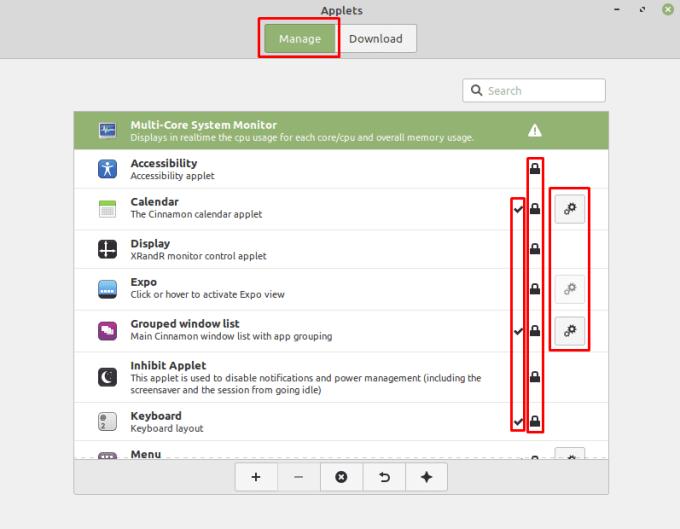
Tab “Quản lý” cho phép bạn quản lý các applet hiện đã được cài đặt.
Để tìm một applet mới, hãy chuyển sang tab “Tải xuống”. Tại đây, bạn có thể thấy danh sách các applet mà bạn có thể chọn để cài đặt. Khi bạn tìm thấy một cái mà bạn thích và muốn sử dụng, hãy nhấp vào biểu tượng tải xuống và nó sẽ được cài đặt. Nếu bạn muốn tìm hiểu thêm thông tin về một applet, bạn có thể chọn nó trong danh sách, sau đó nhấp vào biểu tượng bóng đèn ở góc dưới bên trái.
Mẹo: Các applet có biểu tượng dấu tích đã được cài đặt.
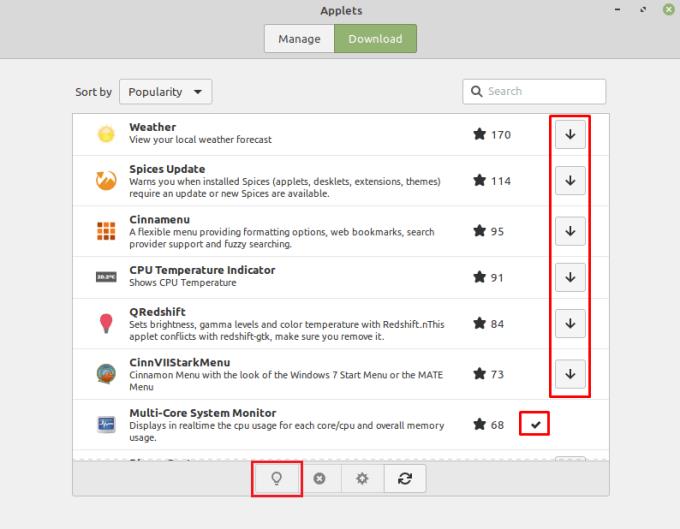
Để có thể thêm một applet mới, hãy chuyển sang tab “Tải xuống” và nhấp vào nút tải xuống cho một applet bạn thích.
Khi bạn đã có một applet mà bạn đã tải xuống, hãy quay lại tab “Quản lý” và nhấp vào applet bạn muốn. Để thêm applet vào bảng điều khiển dưới cùng, hãy nhấp vào biểu tượng “Thêm” ở góc dưới cùng bên trái.
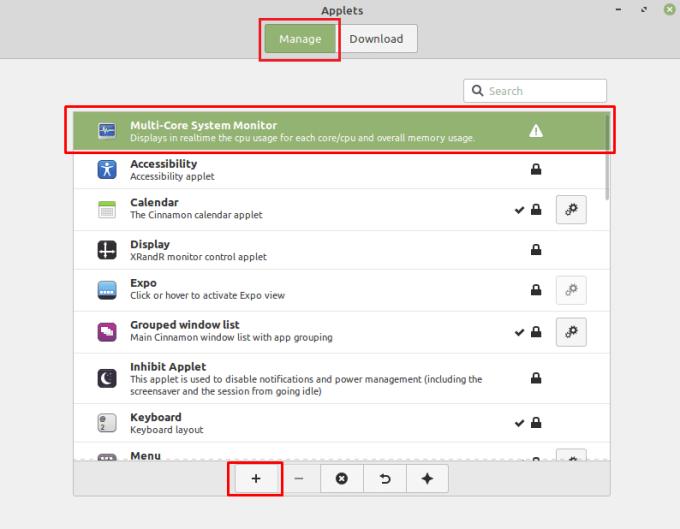
Để thêm applet vào thanh dưới cùng, hãy chọn nó trong danh sách, sau đó nhấp vào biểu tượng thêm ở góc dưới cùng bên trái.
Tùy chỉnh menu yêu thích của bạn trong Linux Mint bằng cách làm theo các bước trong hướng dẫn này.
Đặt mật khẩu trên máy tính của bạn là một cách tuyệt vời để ngăn người khác truy cập vào máy tính của bạn. Mật khẩu tài khoản ngăn người khác
Định cấu hình Menu Applet theo ý thích của bạn để tìm các applet nhanh hơn. Có được trải nghiệm được cá nhân hóa hơn bằng cách thực hiện những thay đổi này.
Mặc dù sử dụng các tài khoản trực tuyến của bạn một cách riêng biệt là phương pháp tiêu chuẩn và cấp quyền truy cập vào một trang web hoặc các dịch vụ đầy đủ chức năng, nhưng đôi khi có
Bàn phím là một trong những thiết bị quan trọng dùng để tương tác với máy tính. Để có thể gõ đúng cách trên nhiều máy tính, cách bố trí bàn phím là
Quản lý mức sử dụng năng lượng của máy tính nói chung là một ý kiến hay. Đặc biệt đối với người dùng máy tính xách tay, quản lý mức sử dụng năng lượng của bạn có nghĩa là bạn có thể giảm lãng phí
Một trong những cách bạn có thể tận dụng tối đa pixel trên màn hình của mình là xếp nhiều cửa sổ cạnh nhau. Cửa sổ xếp gạch là một tính năng giúp
Khi sử dụng Linux Mint, bạn có thể xem qua và chuyển sang các chương trình đang mở của mình bằng thanh dưới cùng. Quá trình này tương tự như trong Windows bằng cách
Luôn cập nhật những điều quan trọng đối với bạn với các tập tài liệu mới trên Linux Mint. Xem làm thế nào bạn có thể dd bao nhiêu tùy thích.
Phần lớn mọi người trên khắp thế giới thuận tay phải, với số liệu thống kê cho thấy ở đâu đó từ 10 đến 12% dân số thế giới








